
Introducción
En este artículo te explico cómo crear un reporte personalizado en Mautic de tus campañas de email y acciones de marketing.
Mautic ofrece reportes bastante completos para el seguimiento y la evaluación de tus campañas de email-marketing de forma que puedas lograr el máximo éxito en la captación de leads o su consolidación como clientes.
Los reportes o informes en Mautic son un elemento muy importante para el seguimiento de acciones de los diferentes canales de marketing, ya que se utilizan para obtener información útil, como ver qué correos electrónicos se han puesto en cola o a qué segmentos están asociados los contactos. Cualquier objetivo en Mautic da como resultado la creación de reportes.
Las vistas de informes se pueden localizar dentro de la sección de Reportes de Mautic. Algunas fuentes de datos dentro de los reportes proporcionarán un resumen de alto nivel de los datos, mientras que otros proporcionarán una visión más granular del comportamiento de los contactos que incluye sus campos y valores personalizados.
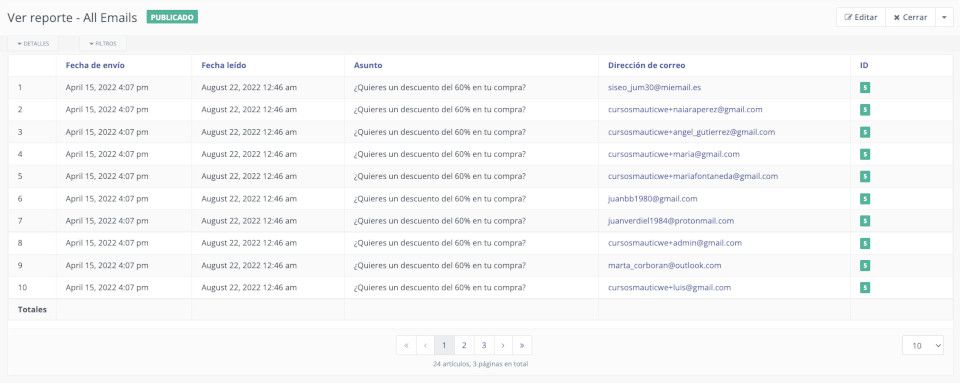
Vista de Reportes en Mautic
Dónde consultar los Reportes
Para acceder a los reportes de Mautic, desde el dashboard haz clic en el ítem del menú lateral izquierdo Reportes.
Por defecto encontrarás una serie de elementos que se crean (normalmente con definiciones en inglés) tras instalar Mautic.
- Visitas a las páginas publicadas.
- Todos los emails enviados.
- Leads y Puntos.
- Envíos de los formularios publicados.
- Descargas de todos los activos.
El orden puede variar en función del idioma utilizado en Mautic.
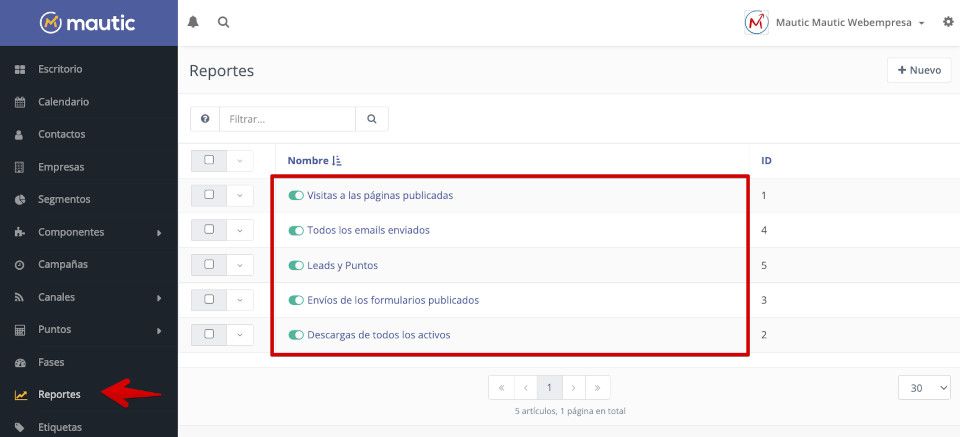
Puedes consultar cualquiera de los reportes mostrados simplemente haciendo clic en el título de la columna Nombre para acceder a los detalles de dicho informe.
Si por ejemplo accedes a Todos los emails enviados verás un listado de una o cientos de páginas, dependiendo de la cantidad de envíos realizados mediante Campañas u otras acciones en Mautic.
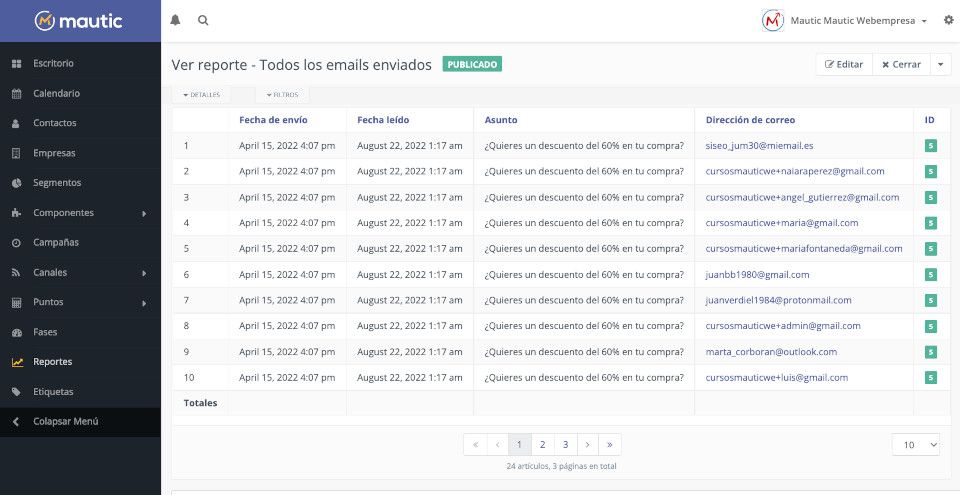
Cómo modificar datos de los Reportes
Si quieres ajustar el rango de fechas para que se muestre el listado solo del intervalo entre dichas fechas haz clic en el botón/pestaña Filtros que aparece justo debajo del título o nombre del reporte que estás consultando, en nuestro caso Todos los emails enviados.
Al desplegarse Filtros verás un selector de fecha de inicio De y otro de fecha de fin Para y luego el botón de confirmación Aplicar para confirmar esta acción y que el filtro sea aplicado al listado consultado.

De esta forma solo verás aquellos envíos que cumplan la condición de las fechas indicadas (desde <dia,mes,año> hasta <dia,mes,año>).
Consultar detalles individuales de un envío
De la misma manera que puedes obtener un listado global de todos los envíos, desde Reportes también puedes ver “los detalles” de cada uno de los envíos realizados, de manera que puedas obtener información más detallada.
- Estadísticas de Correo Electrónico (enviados, recibidos, fallidos, han hecho clic, se han dado de baja o rebotes).
- Filtrado por fechas.
- Conteo de clics.
- Contactos a los que ha sido enviado dicho email.
Además en la barra lateral derecha (sidebar) puedes consultar la actividad reciente del envío consultado y la url de la vista previa del email de la campaña o acción que haya generado ese reporte.

Vídeo sobre los reportes en Mautic
En el siguiente vídeo damos un repaso por los Reportes en Mautic.
Conclusiones
Como puedes ver, los Reportes en Mautic son esenciales para conocer el estado de tus envíos de email marketing, las tasas de apertura y otros datos sobre cómo los receptores interactúan con esos emails, y además personalizar los listados de los reportes utilizando los “filtros” de fechas, esenciales cuando tienes cientos de reportes de emails en tu instalación de Mautic.
En el Curso de Mautic gratuito de Webempresa puedes encontrar información sobre los Reportes en Mautic así como otras informaciones útiles sobre esta espectacular herramienta de marketing automatizado.
La entrada Crear un reporte personalizado en Mautic se publicó primero en Webempresa.


0 Commentaires